Aplikácia fotografií nikdy predtým nevyzerala tak bohato na funkcie. Či už je to pozoruhodná funkcia zameraná na súkromie obmedzuje prístup tretích strán k obrázkom alebo Miniaplikácia Fotografie ktorá ponúka nahliadnutie do vybraných záberov priamo z domovskej obrazovky, si knižnica fotografií zaslúži veľkú pochvalu. Ďalšou funkciou, ktorá ma zaujala, je „Filter“. Ako už samotný názov napovedá, umožňuje vám filtrovať obrázky vo vašej knižnici fotografií na spustených zariadeniach iPhone a iPad iOS 14 aby ste zabezpečili, že vaša knižnica fotografií bude zobrazovať iba vybrané obrázky alebo videá.
Filtrujte obrázky vo svojej knižnici fotografií na iOS 14 a iPadOS 14
To, čo robí filtre tak užitočnými, je schopnosť vám umožniť ovládať, aký druh obrázkov by sa mal objaviť v knižnici. Či už chcete zobraziť len niekoľko vybraných obrázkov alebo chcete, aby knižnica fotografií vyzerala dokonale organizovaná len s určitým súborom záberov, mali by ste z filtrov vyťažiť maximum.
Ak ste ochotní použiť filtre na usporiadanie knižnice fotografií na iPhone alebo iPad, dovoľte mi, aby som vás previedol rýchlymi krokmi!
- Používanie filtrov v knižnici fotografií
- Zmena filtrov v knižnici fotografií
Používanie filtrov v knižnici fotografií na iPhone alebo iPade
- Otvor Aplikácia Fotky na vašom iPhone alebo iPade.

2. Teraz klepnite na Karta Knižnica nachádza v ľavom dolnom rohu obrazovky.

3. Ďalej klepnite na Všetky fotografie možnosť v spodnej časti obrazovky.

4. Ďalej klepnite na tri bodky (umiestnené vodorovne) v pravom hornom rohu.

5. Ďalej vyberte Filter vo vyskakovacom menu.
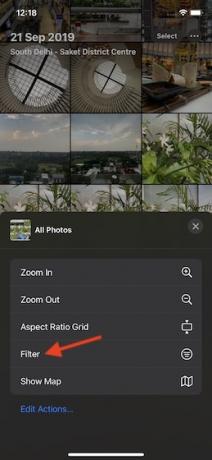
6. Teraz máte na výber viacero filtrov: Obľúbené, Upravené, Fotografie a Videá (v predvolenom nastavení je vybratá možnosť Všetky položky). Upozorňujeme, že máte možnosť vybrať si viac ako jeden filter. Vyberte si teda filtre, ktoré vyhovujú vašim potrebám. Potom nezabudnite klepnúť na hotový potvrdiť.
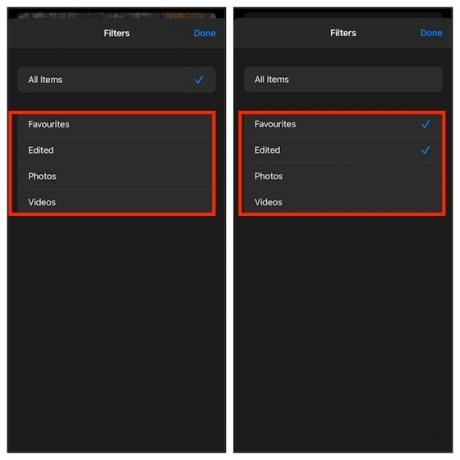
To je skoro všetko! Teraz sa vo vašej knižnici fotografií zobrazí iba vybraný typ fotografií.
Zmena filtrov v knižnici fotografií na iPhone alebo iPade
Ak by ste niekedy chceli vymeniť filtre, môžete tak urobiť jednoducho.
- Otvor Aplikácia Fotky na vašom zariadení.

2. Uistite sa, že Karta Knižnica je vybratý. Potom klepnite na ikona modrého kruhu naľavo od tlačidla Vybrať.

3. Teraz vyberte preferovaný filter.

Pomocou filtrov udržujte svoju knižnicu fotografií dokonale usporiadanú
Takto môžete filtrovať obrázky v knižnici fotografií na zariadeniach iPhone a iPad. Keďže vždy chcem vidieť svoju fotoknižnicu nepreplnenú, zistil som, že je v súlade s mojím vkusom.
iOS 14 tiež ponúkol lepší spôsob skryť skrytý album, ktorá bola dlho splatná. Ak si teda chcete ponechať niektoré zo svojich osobných obrázkov pod pokrievkou, vyskúšajte aj túto funkciu.
A pre každý prípad ešte musíte vyskúšať všetky nástroje na úpravu videa ktorú má aplikácia na fotografie, zamierte sem sa dozviete, ako doladiť videá pomocou vstavaných nástrojov na úpravu videa.
Odporúčané články










